Jak odbudować indeks wyszukiwania w systemie Windows 11
Różne / / April 27, 2023
Indeksowanie plików i folderów umożliwia systemowi Windows szybkie zlokalizowanie ich podczas wyszukiwania ich za pomocą menu wyszukiwania systemu Windows. Jeśli jednak ta biblioteka indeksu wyszukiwania ulegnie uszkodzeniu lub stanie się niedostępna, Lokalizowanie plików przez system Windows może trwać dłużej niż zwykle, wyświetlać niepełne wyniki wyszukiwania lub powodować błędy. W takich przypadkach może być konieczne odbudowanie indeksu wyszukiwania.
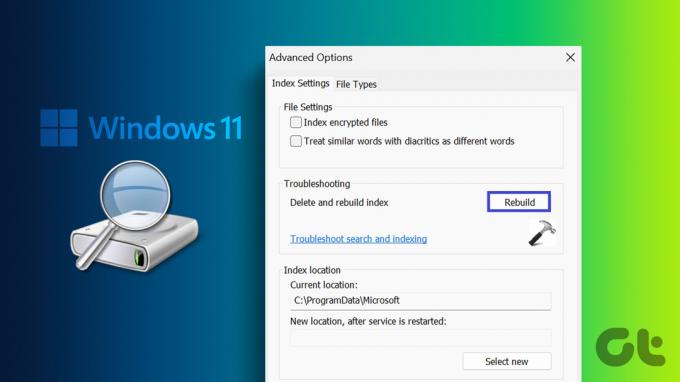
Oprócz narzędzia wyszukiwania systemu Windows kilka aplikacji, w tym Eksplorator plików, Zdjęcia, Outlook, Edge i inne, korzysta z indeksu wyszukiwania w celu uzyskania wyników wyszukiwania plików i innej zawartości. Dlatego ważne jest, aby szybko rozwiązać problemy z indeksem wyszukiwania. W tym poście pokażemy, jak odbudować indeks wyszukiwania systemu Windows 11 i omówimy wyniki tego działania. A więc zacznijmy.
Jak odbudować indeks wyszukiwania za pomocą opcji indeksowania
Najczęściej stosowaną metodą odbudowy indeksu wyszukiwania jest użycie panelu Opcje indeksowania. Pamiętaj, że możesz to zrobić tylko w ten sposób
jeśli masz uprawnienia administratora na komputerze z systemem Windows.Aby odbudować indeks wyszukiwania za pomocą opcji indeksowania, wykonaj następujące kroki:
Krok 1: Kliknij prawym przyciskiem myszy ikonę Start i wybierz Ustawienia z listy. Alternatywnie naciśnij klawisz Windows + skrót klawiaturowy I, aby osiągnąć to samo.

Krok 2: Wybierz Prywatność i bezpieczeństwo z lewego paska bocznego.
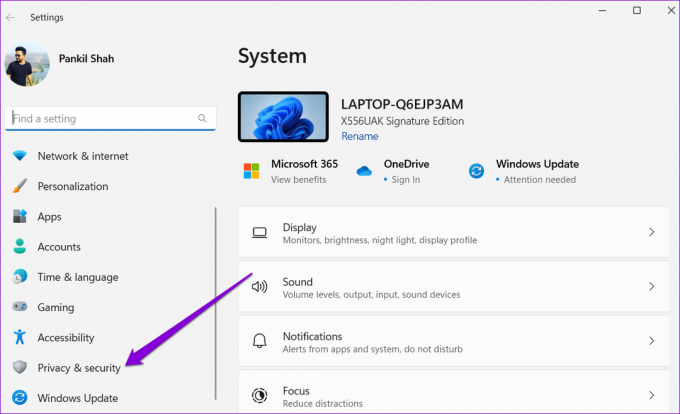
Krok 3: Kliknij Wyszukiwanie systemu Windows.

Krok 4: Przewiń w dół do Powiązane ustawienia i kliknij Zaawansowane opcje indeksowania.

Krok 5: W wyświetlonym oknie Opcje indeksowania kliknij przycisk Zaawansowane.
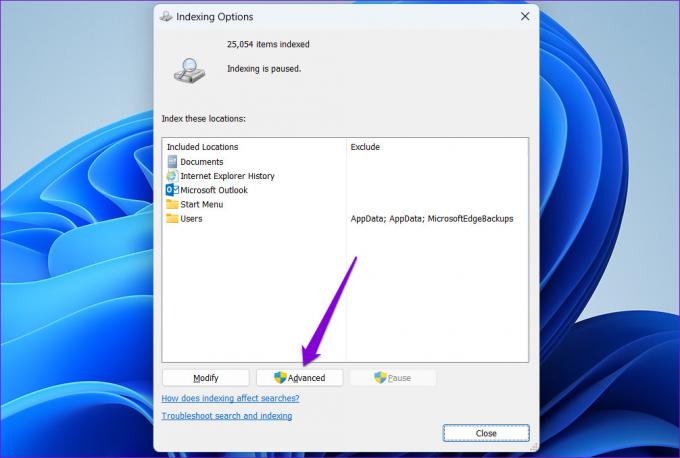
Krok 6: Wybierz Tak, gdy pojawi się monit Kontrola konta użytkownika (UAC).
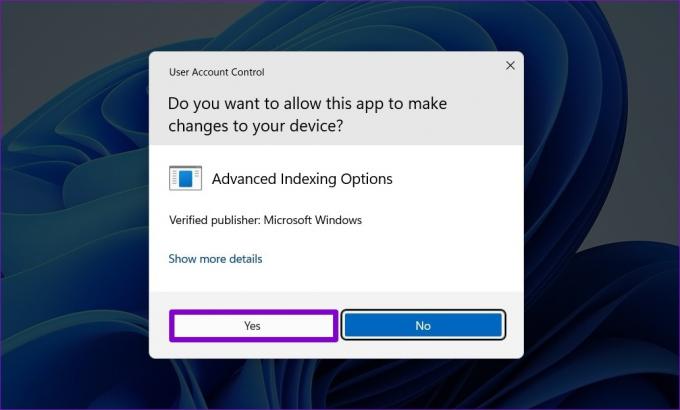
Krok 7: Na karcie Ustawienia indeksu kliknij przycisk Odbuduj obok pozycji „Usuń i odbuduj indeks”.

Krok 8: Kliknij OK, aby potwierdzić.
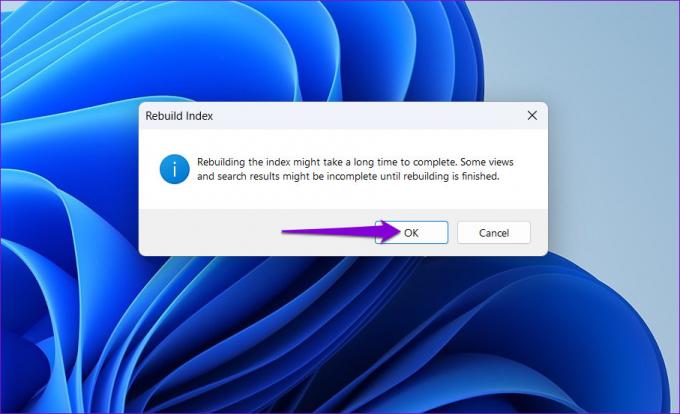
Po wykonaniu powyższych kroków poczekaj, aż system Windows odbuduje indeks wyszukiwania. Możesz nadal korzystać z komputera w zwykły sposób, podczas gdy system Windows odbudowuje indeks wyszukiwania. Jednakże Funkcja wyszukiwania systemu Windows może nie działać prawidłowo po zakończeniu procesu.
Jak odbudować indeks wyszukiwania za pomocą pliku wsadowego
Uruchamianie plików wsadowych na komputerze może pomóc w wykonaniu szeregu poleceń w sekwencji. Możesz także skonfigurować plik wsadowy, aby odbudować indeks wyszukiwania w systemie Windows. Takie podejście eliminuje potrzebę poruszania się po menu za każdym razem, gdy chcesz odbudować indeks wyszukiwania, dzięki czemu proces ten jest bardziej wydajny i wygodny.
Aby utworzyć plik wsadowy do odbudowy indeksu wyszukiwania w systemie Windows, wykonaj następujące czynności:
Krok 1: Naciśnij klawisz Windows + skrót klawiaturowy S, aby uzyskać dostęp do menu wyszukiwania.
Krok 2: Typ notatnik i wybierz pierwszy wynik, który się pojawi.
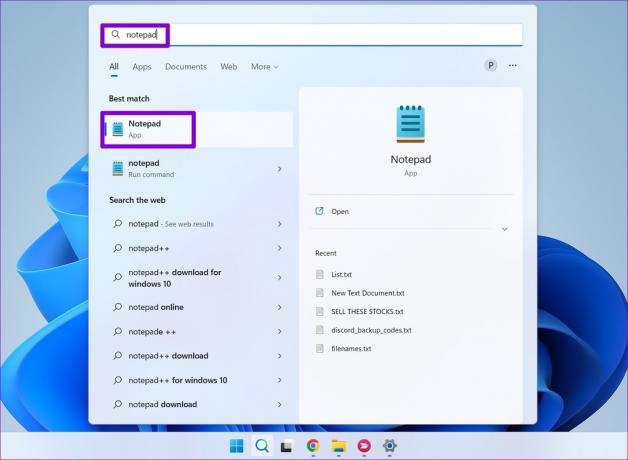
Krok 3: Wklej następujący kod pliku wsadowego w oknie Notatnika.
@echo wyłączone. net stop wsearch. REG ADD "HKLMSOFTWAREMicrosoftWindows Search" /v Instalacja zakończona pomyślnie /t REG_DWORD /d 0 /f. del "%ProgramData%MicrosoftSearchDataApplicationsWindowsWindows.edb" :wszukaj. net start wsearch. JEŚLI NIE %ERRORLEVEL%==0 (goto: wsearch) ELSE goto: END. :KONIEC
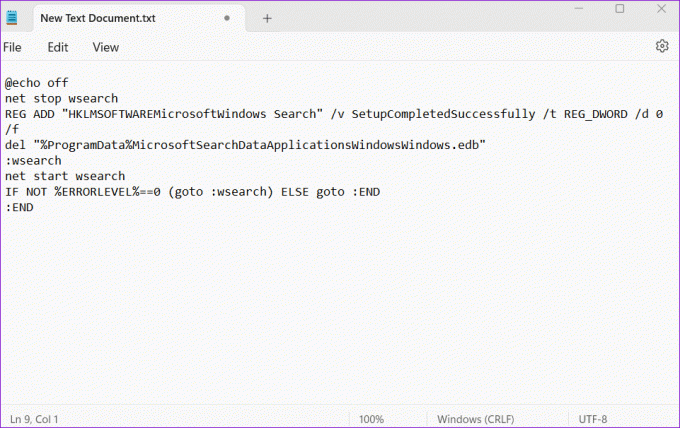
Krok 4: Kliknij menu Plik u góry i wybierz Zapisz jako.
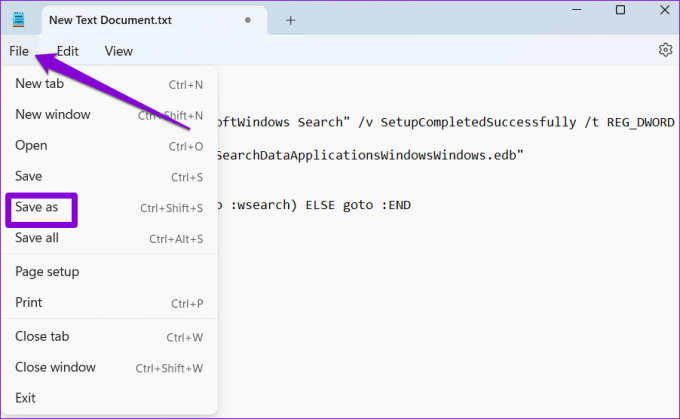
Krok 5: Wybierz opcję Wszystkie pliki w menu rozwijanym Zapisz jako typ. Wchodzić Przebuduj plik index.bat w polu Nazwa pliku.

Krok 6: Kliknij przycisk Zapisz.
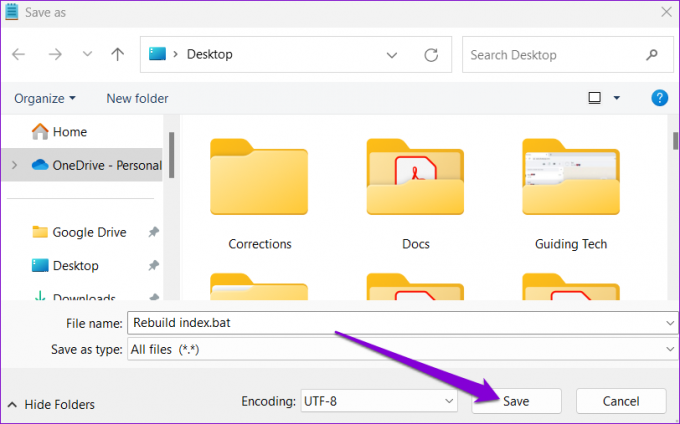
Krok 7: Zlokalizuj plik Rebuild index.bat na swoim komputerze. Kliknij go prawym przyciskiem myszy i wybierz Uruchom jako administrator.
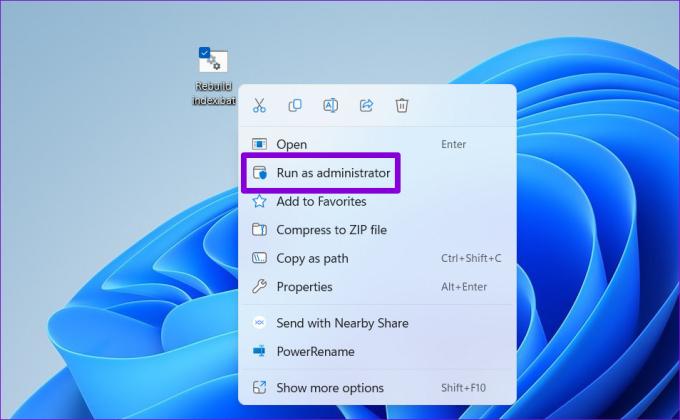
Krok 8: Wybierz opcję Tak, gdy pojawi się monit Kontrola konta użytkownika (UAC), aby zainicjować proces odbudowy indeksu wyszukiwania w systemie Windows.

Po zapoznaniu się z odbudowywaniem bazy danych wyszukiwania przyjrzyjmy się, co dzieje się w trakcie tego procesu.
Co się dzieje, gdy odbudujesz indeks wyszukiwania w systemie Windows
Podczas odbudowy indeksu wyszukiwania system Windows usuwa istniejącą bazę danych wyszukiwania i skanuje system w celu wygenerowania nowej bazy danych indeksu zawierającej wszystkie pliki i inną zawartość. Ponieważ ten proces resetuje wszystkie preferencje indeksowania do ich ustawień domyślnych, konieczne będzie ponowne skonfigurowanie wszelkich niestandardowych opcji indeksowania na komputerze, które chcesz zastosować. Możesz też zauważyć większe użycie procesora ponieważ system Windows próbuje odbudować indeks od podstaw.

Czas trwania procesu odbudowy indeksu wyszukiwania w systemie Windows zależy od kilku czynników, takich jak liczba plików indeksowanych przez system Windows, moc obliczeniowa komputera i inne zmienne.
Uzyskaj błyskawiczne wyniki wyszukiwania
Indeksowanie systemu Windows to niezwykle przydatna funkcja, która pozwala szybko zlokalizować pliki i foldery. Czasami może być konieczne odbudowanie indeksu wyszukiwania w celu rozwiązania problemów i przywrócenia jego funkcjonalności. Na szczęście proces jest prosty, jeśli postępujesz zgodnie z instrukcjami.
Jeśli proces indeksowania nagle zostanie wstrzymany w systemie Windows 11, nie martw się. Istnieje kilka sposobów przywróć narzędzie do indeksowania i ponownie je uruchom.
Ostatnia aktualizacja: 10 kwietnia 2023 r
Powyższy artykuł może zawierać linki partnerskie, które pomagają wspierać Guiding Tech. Nie wpływa to jednak na naszą rzetelność redakcyjną. Treść pozostaje bezstronna i autentyczna.
Scenariusz
Pankil Szach
Pankil jest z zawodu inżynierem budownictwa lądowego, który rozpoczął swoją podróż jako pisarz w EOTO.tech. Niedawno dołączył do Guiding Tech jako niezależny pisarz, który zajmuje się poradnikami, objaśnieniami, przewodnikami kupowania, wskazówkami i sztuczkami dla systemów Android, iOS, Windows i Internetu.



